Toutes les anciennes versions de Windows proposent un mode sans échec sauf Windows 8 ! C’est ce que se demandent les personnes qui ont eu des difficultés pour démarrer leur système d’exploitation Windows 8 en mode sans échec, mais la réponse juste c’est « non », même Windows 8 propose le mode sans échec sauf que l’ancienne méthode pour lancer ce mode n’existe plus donc même si vous maintenez la touche F8 en démarrant des milliers de fois vous aurez la même chose, pas de mode sans échec 😆
La méthode pour lancer le mode sans échec a été modifiée, désormais elle n’existe plus de touche clavier, le mode sans échec a été déplacé dans les paramètres de Windows 8.
Le mode sans échec est un mode qui de maintenance proposé par Windows, ce mode est limité. Au démarrage seuls les fichiers et pilotes de base nécessaires pour l’exécution de Windows démarrent. Ce mode est utilisé généralement pour bloquer les virus, si par exemple un virus vous empêche de supprimer un dossier, le mode sans échec vous permet de le supprimer car il empêche le virus de fonctionner 😉
Démarrer Windows 8 en mode sans échec
Nous allons expliquer la procédure en détaille pour permettre à tout le monde de profiter de la solution 🙂
Commencez par accéder aux « paramètres du PC », pointez en bas à droite de l’écran et cliquez sur « Paramètres »
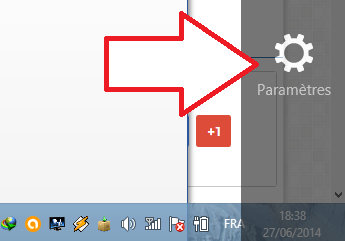
En bas cliquez sur « Modifier les paramètres du PC »
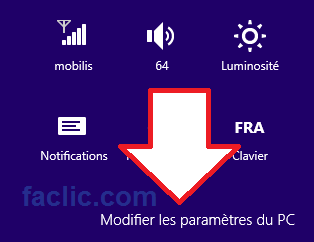
Un écran avec les paramètres du PC s’ouvre, dans le menu gauche cliquez sur « Général »
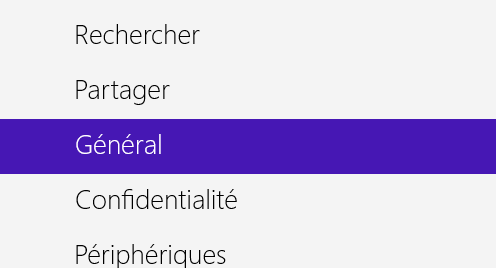
A droite tout en bas dans le menu démarrage avancé cliquez sur « Redémarrer maintenant »
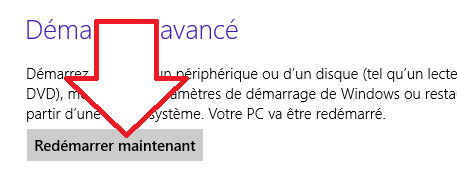
Ceci va démarrer votre ordinateur et vous affiche les nouvelles paramètres du démarrage proposés par Windows 8 :
Vous aurez ces menus :
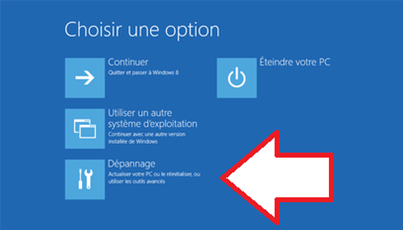
Choisissez « Dépannage », une fois cliqué vous aurez ce menu :
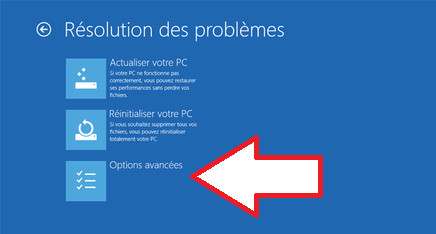
Cliquez sur « Options avancées », un autre menu s’ouvre, cliquez sur « Paramètres »
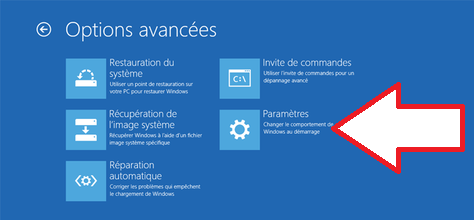
Un écran affichant les différents outils proposés :
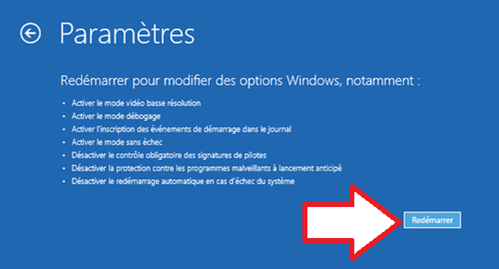
Vous voyez bien dans la liste qu’il est mentionné « Activer le mode sans échec » donc on est dans le bon endroit, cliquez sur « Démarrer » 😉
Attendez le démarrage et vous aurez à nouveau ce dernier écran :
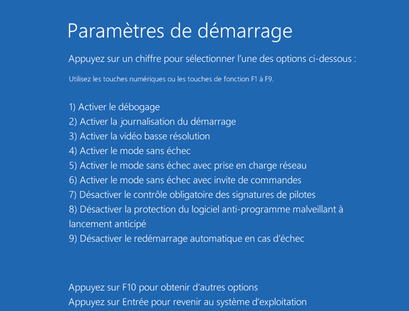
Il ne vous reste plus qu’à cliquer sur le numéro à côté du mode sans échec comme dans notre exemple c’est le numéro 4. Cliquez donc sur le clavier (si ça ne marche pas vérifiez que la touche « Num luck » qui verrue les numéro n’est pas activée).
Voilà votre ordinateur va démarrer en mode sans échec 😉
